現在の図面、最近使用、またはブロック ライブラリにアクセスしてそこからブロックを挿入することができます。
CONTENT[コンテント エクスプローラ] (コマンド)
ツール セット: 。
メニュー: 。
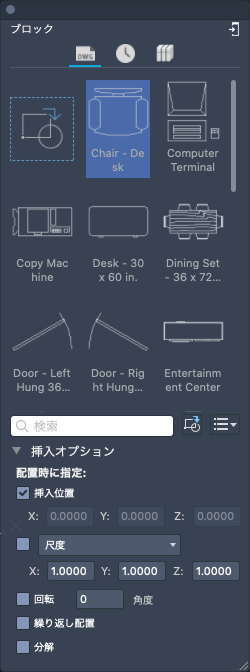
オプション
次のオプションが表示されます。
ツールバー
 現在の図面内のブロックが表示されます。
現在の図面内のブロックが表示されます。
 最近挿入または作成されたブロックが表示されます。最近使用したブロックのリストは、図面およびセッションを越えて保持されます。
注: [ブロック]パレットでは、ブロックとして挿入される外部ファイルの名前にはアスタリスク(*)が表示されます。
最近挿入または作成されたブロックが表示されます。最近使用したブロックのリストは、図面およびセッションを越えて保持されます。
注: [ブロック]パレットでは、ブロックとして挿入される外部ファイルの名前にはアスタリスク(*)が表示されます。 ブロック ライブラリのブロックが表示されます。[参照]をクリックして図面ファイルまたはフォルダを指定します。
ブロック ライブラリのブロックが表示されます。[参照]をクリックして図面ファイルまたはフォルダを指定します。
ブロック ライブラリのナビゲーション
- ブロックを含むクラウド ストレージ ファイルまたはフォルダを指定します。デバイス間でブロックを共有するには、この方法を使用します。クラウド上にあるブロック ライブラリがパレットに表示されます。
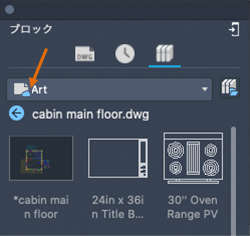
- サブフォルダをダブルクリックすると、そのフォルダの内容が表示されます。
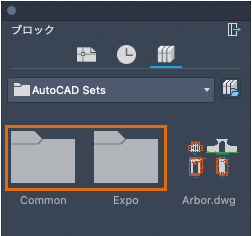
- [ライブラリに戻る]をクリックして、前の図面またはフォルダに戻ります。

- ドロップダウン メニューから[サンプル ライブラリ]を選択して、旧形式のブロック ライブラリにアクセスします。
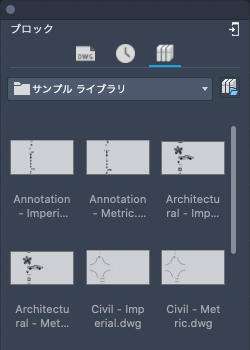
ブロック リスト
選択したカテゴリのブロックが表示されます。ブロックを挿入するには、次のいずれかを行います。
- リストからブロックをドラッグ アンド ドロップする
- ブロックのサムネイルをダブルクリックする
- ブロックのサムネイルを右クリックして[図面に挿入]を選択する
- 現在の図面ビューのブロック アイコンをクリックして、挿入する任意の DWG ファイルを参照する
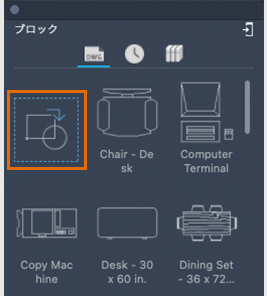
注: ブロックのサムネイルを右クリックするとブロックのショートカット メニューが表示され、ブロック リストの空白の領域を右クリックするとブロック リストのショートカット メニューが表示されます。
ブロックのショートカット メニュー
ブロック リストのブロックのサムネイルを右クリックすると、次のオプションを使用することができます。
- [図面に挿入]: 現在の図面へのブロックの挿入が開始されます。
- [名前変更]: 現在の図面内のブロック定義の名前を変更します。現在の図面リストを表示している場合にのみ使用できます。

- [削除]: 選択したブロックを[最近使用したブロック]リストから削除します。[最近使用したブロック]リストを表示している場合にのみ使用できます。

- [すべてクリア]: すべてのブロックを[最近使用したブロック]リストから削除します。[最近使用したブロック]リストを表示している場合にのみ使用できます。

- [小サムネイル]: ブロック リストにはブロックの小サイズのサムネイルが表示されます。
- [中サムネイル]: ブロック リストにはブロックの中サイズのサムネイルが表示されます。
- [中サムネイルとタイトル]: ブロック リストにはブロックの中サイズのサムネイルとブロック名が表示されます。
- [大サムネイル]: ブロック リストにはブロックの大サイズのサムネイルが表示されます。
- [大サムネイルとタイトル]: ブロック リストにはブロックの大きいサムネイルとブロック名が表示されます。
ブロック リストのショートカット メニュー
ブロック リストの空の部分で右クリックすると、次のオプションを使用することができます。
- [小サムネイル]: ブロック リストにはブロックの小サイズのサムネイルが表示されます。
- [中サムネイル]: ブロック リストにはブロックの中サイズのサムネイルが表示されます。
- [中サムネイルとタイトル]: ブロック リストにはブロックの中サイズのサムネイルとブロック名が表示されます。
- [大サムネイル]: ブロック リストにはブロックの大サイズのサムネイルが表示されます。
- [大サムネイルとタイトル]: ブロック リストにはブロックの大きいサムネイルとブロック名が表示されます。
- [すべてクリア]: すべてのブロックを[最近使用したブロック]リストから削除します。[最近使用したブロック]リストを表示している場合にのみ使用できます。

[検索]
ブロック リストに表示されるブロックをフィルタします。現在のフィルタをクリアするには、テキスト ボックス内の[X]をクリックします。
ブロック リストに表示されるブロックをコントロールする文字列を入力します。指定した文字列を含む名前のブロックのみがブロック リストに表示されます。検索結果には、現在の図面、最近使用、およびアクティブなブロック ライブラリのブロックが含まれます。
[挿入オプション]
- [挿入位置]
- ブロックの挿入位置を指定します。オンにした場合は、ブロックを挿入するときに、ポインティング デバイスを使用するか手動で座標を入力することによって挿入位置を指定します。オフにすると、指定した座標が使用されます。
注: ドラッグしてブロックを配置する場合は適用されません。
- [尺度]
- 挿入するブロックの尺度を指定します。オンにした場合は、X、Y、Z 方向の尺度係数を指定します。X、Y、Z 尺度係数に負の値を入力すると、その軸を対称軸とする鏡像として挿入されます。オフにすると、指定した尺度が使用されます。
注: オンにすると、ドラッグしてブロックを挿入する際に、最後に入力した値が使用されます。尺度の入力を求めるプロンプトは表示されません。
- [回転]
- 現在の UCS に挿入するブロックの回転角度を指定します。オンにした場合は、ポインティング デバイスを使用するか角度を入力してブロックの回転角度を指定します。オフにすると、指定した回転角度が使用されます。
注: オンにすると、ドラッグしてブロックを挿入する際に、最後に入力した値が使用されます。回転角度の入力を求めるプロンプトは表示されません。
- [繰り返し配置]
- ブロック挿入を自動的に繰り返すかどうかをコントロールします。オンにすると、[Esc]キーを押してコマンドをキャンセルするまで、挿入位置を指定するように求めるプロンプトが繰り返し自動的に表示されます。オフにすると、指定したブロックが 1 回挿入されます。
注: ドラッグしてブロックを配置する場合は適用されません。
- [分解]
- 挿入時にブロックを自動的に構成要素オブジェクトに分解するかどうかをコントロールします。
注: ドラッグしてブロックを配置する場合は適用されません。
- オンにすると、ブロック内の構成要素オブジェクトの関連付けが解除され、元のプロパティに戻ります。ブロックが挿入時に分解されることを示すものとして、カーソル位置のブロックのプレビューは自動的に抑制されます。色として BYBLOCK を使用しているオブジェクトは白になります。線種が BYBLOCK のオブジェクトは、線種 CONTINUOUS が使用されます。
- このオプションをオフにすると、指定したブロックは分解されずに挿入されます。
注: このオプションを指定できるのは、均一尺度係数の場合のみです。均一尺度ではないブロックを分解する必要がある場合は、EXPLODE[分解]コマンドを使用して手動でブロックを分解することができます。